Программа офис для айфона. Лучшие офисные приложения для iPhone и iPad
Статьи и Лайфхаки
Если мы не знаем, как это сделать, нам нужно для начала определиться, зачем именно требуются эти файлы на мобильном устройстве. Попробуем выяснить, как в Айфон загрузить вордовский документ с учётом индивидуальных запросов каждого пользователя.
Как можно загрузить вордовский документ в Айфон?
Начнём с того, что текстовые файлы на мобильном аппарате абсолютно не нужны для того, чтобы , но могут потребоваться для чтения, последующей отправки по почте, или же для сервиса Dropbox. Все эти варианты совершенно бесплатны.
Если нас интересует обычное чтение, можно выбрать программу вроде Good Reader или Readdle Docs. Главным критерием при выборе приложения должны стать форматы, которые оно поддерживает. Если нам нужно читать PDF файлы, подойдёт программа iBooks, если же офисные форматы – iWorks.
Кроме того, случается, что загрузка документа Word нужна с целью его последующего редактирования. В данной ситуации поможет специальное программное обеспечение - например, Office Plus. С MS Office также совместима программа QuickOffice, считающаяся одной из лучших. Рекомендуется выбирать приложения, которые смогут распознавать как можно больше форматов.
Кроме программного обеспечения, нам потребуется установка iTunes на персональный компьютер. Кстати, программа-посредник iTunes окажется и позже полезной для загрузки различных медиа файлов, а также для загрузки и , поэтому есть смысл оставить ее на ПК.
Подключаем iPhone к ПК. Открываем iTunes и в меню «Программы» находим установленное приложение, которое будет читать документы Word. Нажимаем «Добавить файлы».
Теперь мы знаем, как в айфон загрузить вордовский документ с использованием iTunes и предварительно установленного специального приложения. Среди упомянутого выше программного обеспечения – и официальный офисный пакет Apple под названием iWork.
Как загрузить вордовский документ в Айфон через iWork?
Данный офисный пакет включает в себя текстовый редактор под названием Pages, редактор электронных таблиц Numbers и приложение для презентаций Keynote, работающее по аналогии с Power Point.
Найти и скачать iWork можно в App Store. Его считают преемником AppleWorks, хотя перечень его основных функциональных возможностей отличается. Этот пакет предлагается на бесплатной основе и имеет интеграцию с iLife. Кстати, оба пакета изначально входят в каждый Mac.
Если нас интересуют документы Word, вряд ли можно найти лучший текстовый редактор для iOS, чем Pages. Это мощное приложение, которое было специально разработано для устройств Apple. Где бы мы не находились, оно поможет нам создавать, просматривать и редактировать текстовые документы. Кроме того, программа поддерживает интеграцию с iCloud, а потому документы будут появляться на всех наших устройствах.
Использовать планшет удобно как для развлечений, так и для работы. Если ваша работа сопряжена с документацией, вы журналист, писатель или студент, то вам необходимо присутствие Microsoft Office на планшете. Его использование позволяет работать с документами, таблицами и презентациями. С некоторых пор данное приложение стало бесплатным и вам не придется теперь платить около ста долларов в год за подписку.
Офис состоит из основных компонентов: для документов используется Word, для создания и работы с таблицами есть Excel или PowerPoint для изготовления презентаций. Чтобы использовать ворд и эксель вам не обязательно скачивать весь пакет, скачать можно отдельные приложения: word для ipad и excel для ipad. На сегодняшний день использование офиса полностью бесплатно даже в режиме редакции. Офис поддерживает облако Dropbox где вы можете поработать с документами и сохранить их.
Microsoft Word
Данное приложение используется для открытия, создания и правки файлов с расширением «.DOC». Наибольшая часть рабочей документации на большинстве предприятий именно в этом формате. Он встречается часто и открывается практически на каждом устройстве, поэтому этот формат так популярен.
Документы, которые вы создадите в word на ipad, будут легко открываться на персональном компьютере. Внешне они будут выглядеть так же как на айпаде. В этом приложение вы можете использовать объекты SmartArt. Они позволят расширить возможности подачи информации через таблицы, диаграммы и графики. Здесь вы можете пользоваться не только русской клавиатурой, но и английской.
Есть встроенная функция автосохранения. Она дает возможность не потерять наработки созданного документа при выключении гаджета в процессе работы. Вам не нужно переживать и постоянно думать о том, что пора сохраниться. Это удобно в тех случаях, когда вы увлеклись работой и посадили батарею.
Версия для айпад имеет те же возможности что и компьютерная. Вы сможете менять шрифты, вставлять сноски, использовать таблицы и т.д. После того как вы создали документ word вы можете отправить его по электронной почте. После вы сможете загрузить файл на любое устройство.
Microsoft Excel
Приложение, созданное для работы с таблицами и вычислениями. Незаменимый помощник для офисного работника. Основное направление программы создание и просмотр таблиц. Excel на ipad создает файлы, которые корректно отображаются на других устройствах, в частности на ПК. В мобильной версии вы имеете тот же функционал, что и у компьютерной.
Если по каким-то причинам ваш гаджет выключится, то программа сохранит работу на том уровне, где произошло отключение. Если ранее вы уже получили опыт работы в ёксель на ПК, то сориентироваться в мобильной версии вы сможете очень легко.

Microsoft PowerPoint
Это приложение позволит вам легко создать интересную презентацию на любую тематику. Если вы работаете с презентациями лучшего инструмента не найти. Вы можете создать презентацию на любом гаджете, будь то планшет или смартфон, а после отправить его на ПК где он будет отображаться в корректной форме.
Имеется функция автосохранения, которая позволяет сохранить наработки в программе в случае аварийного отключения планшета. Если ранее вы уже работали в PowerPoint на компьютере, то вы легко сориентируетесь в мобильной версии. Приложение имеет широкий функционал, как и версия для ПК.
Аналоги офиса на айпад
Помимо стандартного пакета Microsoft Office на просторах AppStore можно найти много интересных аналогов. По функциональным возможностям они не уступают своему именитому брату, во многом даже превосходят. Среди них есть как платные приложения, так и бесплатные.
hopTo
Эта программа хорошая альтернатива пакету Microsoft Office, имеет поддержку текстовых файлов, презентаций и таблиц. Работать здесь можно напрямую соединяясь с ПК и через облачные хранилища Microsoft OneDrive, Google Drive, Dropbox, Box. Скачать приложение можно с AppStore.
Интерфейс адаптирован под мобильное устройство, что обеспечивает комфортную работу в нем. Особенность его в том, что вы сможете вырезать фрагмент в одном месте и перемещать его в другой файл. Сможете пользоваться поиском для всего облачного хранилища. Доступна функция установки пароля на доступ к документу. Минус его в том, что большая часть функций рассчитана на подсоединение к сети-интернет, а не в режиме автономии. Полностью поддерживает версию Microsoft Office 2010.
Quickoffice
Это приложение появилось примерно в то же время что и iPad. Программа поддерживает только Google Drive облако. До 2012 года этот список был намного шире. Приложение имеет хороший функционал для работы с файлами.DOC Word и таблицами. Минусом является то, что вам придется вручную вписывать функции в ячейку.
Для работы с презентациями вы сможете кидать в документ фигурки и изображения. Вы можете отслеживать правки в файлах и по необходимости отменять их. Данная программа бесплатна.
Documents to Go
Программа поддерживает облака AirDrop и iCloud. Но не поддерживает облако Microsoft OneDrive. Может легко работать с файлами Word большого объема текста со вставкой картинок и сложным редактированием. Оснащена основными функциями работы с документами Office и может открывать файлы PDF расширения.
Программа работает быстро на внесение правок, но не может вставлять гиперссылки и оглавления. Вы не сможете здесь отследить правки и комментарии. В работе с табличными данными отсутствует функция множественного выделения. Это снижает эффективность работы с расчетами. Данное приложение имеет удобный красивый интерфейс. Но оно платное.
Citrix ShareFile QuickEdit
Появилось на рынке это приложение летом 2010 года. Оснащено тем же функционалом что и предыдущее приложение, но еще имеет возможность отслеживать изменения и функцию защиты файлов. Доступна функция автоматической правки документа, может поддерживать разделы и вставлять сноски.
Когда вы работаете с таблицами, сможете форматировать ячейки, объединять их и ставить автовыбор диапазона. Имеется множество функций позволяющих править документ. Программа легко открывает объемные файлы и работает с ними. Есть возможность использования Dropbox облака. Помимо него может функционировать и с другими облачными хранилищами. Использовать приложение сможете после покупки.
CloudOn

Структура приложения напоминает архитектуру пакета Office. Имеет расширенную функциональную оснащенность. Может работать с файлами не только на планшете, но и в облаке. Это платное приложение, но вы сможете проверить его работоспособность, скачав бесплатную версию для тестирования. Платный пакет имеет широкие возможности по редактированию текстов и табличных данных.
В 2013 году эта программа стала обладателем Tabby Awards премии. Интерфейс адаптирован под сенсорное использование на мобильных гаджетах и имеет красивый дизайн. Минус в том, что для работы вам потребуется интернет соединение на высокой скорости, иначе будет идти отставание правки.
iWork
Данное приложение было разработано Apple для своих гаджетов. Оно направлено на аудиторию, которая не использует Microsoft пакет дома или на работе. Имеет красивый дизайн и простое управление. Для того чтобы отправить файл с гаджета на ПК необходимо сделать несколько дополнительных действий, что затрудняет использование этой программы.
Как скинуть документ? Откройте iCloud.com, далее сохраняешь нужный документ iCloud, делаешь синхронизацию и после можно открывать файл на iPad. Когда работа с текстом закончена, для сохранения нужно послать его по электронной почте на пользовательский адрес. Затем снова импортировать документ в рабочую область.
Пакет iWork имеет три программы: Numbers, Keynote, Pages. Они обладают широким спектром функций. Например, Numbers оснащен тридцатью шаблонами на разные тематики. Есть поддержка всех версий планшетов компании Apple. Минус в том, что поддерживает только iCloud из всех возможных облачных хранилищ. Пользоваться им легко: скачиваете на AppStore, и далее система сама все установит. Можно использовать.
Встроенное ПО iPhone не позволяет пользователю работать с документами Office. При необходимости срочно внести коррективы в файлы форматов Word и Excel с «яблочного» гаджета придётся скачивать стороннее приложение из AppStore.
К счастью, подобных программ в официальном магазине Apple – множество. На примере одной из них мы продемонстрируем, что обработка офисного документа на Айфоне – на самом деле весьма простая процедура.
Тематические порталы «в один голос» рекомендуют скачать и установить Document 6 от Readdle – менеджер файлов и браузер, «два в одном». Однако на самом деле удобной эту программу не назовёшь – новичку может оказаться сложно разобраться с нею. Document 6 имеет и другой недостаток – это приложение предъявляет высокие требования к «операционке»; нужна iOS версией выше 9.0. Пользователю есть смысл поискать достойную альтернативу программе от Readdle.
На роль таковой претендуют два приложения: Polaris Office и «МойОфис Документы ». Программа Polaris Office более известна, однако у неё есть пара серьёзных минусов: во-первых , вес утилиты весьма внушителен – свыше 100 Мб, во-вторых , многие из её функций оказываются доступными пользователю только после приобретения подписки.
«МойОфис Документы» — совсем свежий отечественный продукт, появившийся в AppStore только в конце 2016 года.
Этот текстовый редактор способен похвастать современным лаконичным дизайном и предельной простотой. По сравнению с Polaris Office программа «МойОфис Документы» меньше весит (около 80 Мб) и предлагает больше способов импорта документов «со стороны». Именно на примере российского приложения мы и будет изучать способы обработки офисных документов на Айфоне.
Как скачать вордовский документ на iPhone?
Есть 3 способа загрузить документ Word или другой офисной программы в приложение «МойОфис Документы» — все они в равной степени действенные.
Как скинуть текстовый документ на Айфон с компьютера?
Если вы желаете перебросить файл с ПК на iPhone, вам следует использовать в качестве посредника электронную почту. Действуйте так:
Шаг 1 . Зайдите с ПК в свой почтовый ящик и отправьте письмо с вложенным вордовским документом на собственный же адрес.
Шаг 2 . Откройте почтовый ящик на Айфоне через браузер Safari или специальное приложение. Пользователи сервиса от Rambler, например, могут прибегнуть к помощи программы «Rambler / Почта» , доступной в AppStore.
Шаг 3 . Выберите в почтовом ящике один из разделов: «Отправленные » или «Входящие ». Там вы и найдёте письмо, которое отправили с ПК. Откройте это письмо.
Шаг 4 . Загрузите вложение из письма в память Айфона. В приложении «Rambler / Почта» сделать это можно, нажав на стрелку, направленную вниз.


Шаг 6 . Среди вариантов выберите «Скопировать в «Документы ».

После этого программа «МойОфис Документы» запустится автоматически. В разделе «На устройстве » программы вы найдёте загруженный текстовый файл.
Как перенести документ на Айфон через облако?
Способ загрузки Word-файла через почту удобным не назовёшь. Куда проще скинуть документ в текстовый редактор посредством одного из облачных сервисов. Использовать можно, например, сервис iCloud Drive, к которому каждый из поклонников «яблочной» продукции имеет доступ.
Шаг 1 . Зайдите на сайт www.iCloud.com и авторизуйтесь.
Шаг 2 . В главном меню выберите раздел «Pages ».

Шаг 3 . Скиньте документы в «Pages ». Кликните на шестерёнку и в появившемся меню выберите вариант «Загрузить документ в iCloud… ».

Затем через «Проводник » выберите на ПК файл, который вам нужен, и нажмите «Открыть ».

После этого вы можете закрыть вкладку iCloud на ПК.
Шаг 4 . Запустите на Айфоне приложение «МойОфис Документы» и кликните на кнопку со знаком «+».


Шаг 5 . Через появившееся меню выберите, из какого облачного хранилища вы хотите импортировать файл. Мы предпочтём вариант «iCloud Drive ».

Шаг 6 . Проследовав в раздел «iCloud Drive », вы увидите папку «Pages ».

Откройте эту папку – в ней вы найдёте документ, который сбрасывали с компьютера.

Кликните на документ, и он окажется загруженным в текстовый редактор.
Как скачать документ Office через браузер Safari?
Если вы хотите скинуть в память Айфона документ, доступный в интернете (например, книгу), можно вообще не прибегать к помощи ПК и произвести загрузку прямо из встроенного браузера гаджета. Делается это так:
Шаг 1 . Запустите Safari и найдите в интернете файл, который желаете скачать.
Шаг 2 . Откройте этот документ в браузере и кликните на экран гаджета. В верхней части экрана появится кнопка «Открыть в… »

Нажмите на неё – так вы вызовете меню.
Шаг 3 . В меню выберите вариант «Скопировать в «Документы ».

Затем нажмите «Готово ».

Загруженная книга будет доступна в разделе «На устройстве » приложения «МойОфис Документы ».
Как создать документ на iPhone?
Создание нового документа на «яблочном» устройстве тоже возможно – через стороннюю программу. В приложении «МойОфис Документы» формирование документа производится следующим образом:
Шаг 1 . Откройте программу и в разделе «На устройстве » нажмите на иконку с «плюсом».

Шаг 2 . Выберите, какого типа файл нужно создать. Из вариантов – текстовый файл (Word), таблица (Excel) и папка.

Предположим, что нам требуется текстовый документ – для его формирования нужно выбрать вариант «Текст ». Кликнув на «Текст», вы окажетесь в редакторе:

Все основные функции десктопного Ворда присутствуют и в редакторе приложения «МойОфис Документы». В частности, текстовый редактор позволяет:

Перечисленные функции доступны в меню «Текст », попасть в которое можно, нажав на «Aa ».

Приложение «МойОфис Документы» позволяет не только напечатать текст, но и надиктовать его. Активировать режим диктовки удастся нажатием на кнопку с изображением микрофона.

Это действительно очень удобная функция. То, насколько чётко программа распознаёт слова, стало приятной неожиданностью.
Шаг 3 . Завершив написание текста, вы можете сохранить документ в программе «МойОфис Документы» либо отправить его по электронной почте, через соцсеть «ВКонтакте», через мессенджеры What’s App, Viber и другие – вариантов масса. Кликните на кнопку с тремя горизонтальными полосками.

В появившемся меню выберите пункт «Экспорт », если рассчитываете продолжить работу над текстом и пока не желаете выводить документ из программы, либо пункт «Отправить копию », если хотите воспользоваться одним из перечисленных способов вывода.

Программа «МойОфис Документы» способна сохранять текстовые файлы не только в формате.doc (вордовском), но ещё и в.odt (Open Document Format) и.pdf. Последний формат особенно важен; именно в.pdf рекомендуется конвертировать файлы перед печатью – дабы из-за несоответствия версий Word таблички, рисунки и подзаголовки внутри текста не «съехали».
Как открыть текстовый документ на iPhone и отредактировать его?
Открыть файл в формате.doc для последующего редактирования на iPhone также можно при помощи приложения «МойОфис Документы». Загрузите документ одним из способов, описанных выше, и кликните на него в разделе «На устройстве » программы. Файл окажется открытым в редакторе.
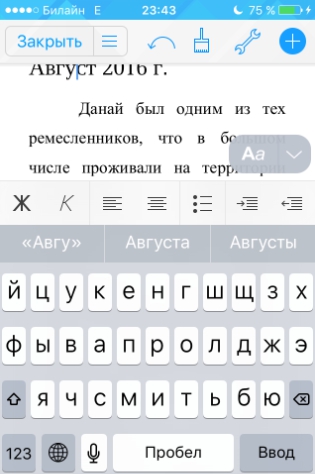
Редактировать при помощи мобильного приложения не очень удобно, потому как значительную часть экрана занимает клавиатура. Чтобы в поле зрения находилось больше текста, рекомендуется уменьшить кегль шрифта. Сделать это быстро можно при помощи жеста под названием пинч – сжимающего движения двумя пальцами одновременно. Увеличить кегль удастся, напротив, растягивающим движением.
Открыть вордовский файл для просмотра без редактирования можно множеством различных способов – например, в браузере Safari или в почтовом приложении.
Заключение
Выбор приложения для работы с текстовыми документами на iPhone – дело вкуса. Самые консервативные пользователи по-прежнему предпочитают Documents от Readdle, хотя сейчас в AppStore есть и более удобные программы. Одна из российских новинок магазина – «МойОфис Документы» — на поверку оказалась весьма функциональным и простым в обращении редактором. Пользователи этого приложения могут и создавать новые документы Word / Excel на своих «яблочных» устройствах, и редактировать уже существующие.
Microsoft Office c, относительно недавнего времени, стал доступен и для iOS, а именно для планшетных компьютеров Apple iPad. Функционал приложений схож с ПК версиями.
Всем привет, любители и обладатели планшетного компьютера от фирмы Apple – iPad (iOS). Сегодня пойдет речь об офисных программах, а именно приложениях доступных в рамках офисного пакета от Microsoft - Офис (Office) .
Также я расскажу вам - где вы можете взять Microsoft Office для iPad (офис) и вообще для iOS. Office для iOS (офис) iPad, по сути, очень полезная вещь, с его помощью можно открывать офисные документы, такие как: Word файлы, Excel документы и презентации PowerPoint. Ну ладно, что я вам рассказываю, ведь раз вы ищите себе подобные приложения для iOS (офис), то, скорее всего, вы знаете обо все его плюсах и нужен он вам для конкретного дела.
В состав пакета Microsoft Office для iOS (офис), а точнее для планшетника iPad входят три приложения, а именно:
- Word – программа для того, чтобы открывать офисные документы в формате.DOC Word. Что уж говорить, если восемьдесят процентов всех рабочих документов именно в этом формате, формате Word документа;
- Excel – вот он –настоящий незаменимый, в офисе, инструмент. С помощью него делаются отчеты, вычисления и многое другое;
- PowerPoint – на мой взгляд самая популярная программа для создания простых и в тоже время красивых и функциональных презентаций.
Ну, а теперь более конкретно о каждом предложенном инструменте. К каждому приложению дано небольшое описание, а также ссылки на загрузку iOS программы из офис пакета с магазина App Store.
Word
Как я уже говорил, Word (входит в офис пакет) – программа для чтения и создания текстовых документов в формате.DOC Word, такие документы (в этом формате) пользуются большой популярностью среди офисных работников. Уже была озвучена цифра, что практически все офисные, или около 80% всех документов именно в этом формате (DOC Word).
Если, офис для вас второй дом, и вы являетесь офисным работником или вам, по каким либо причинам, нужно периодически открывать на своем планшетном компьютере iPad какие либо.DOC документы, то вам поможет специальное приложение - Microsoft Office для iPad. Ниже я перечисляю все преимущества Word для iPad :
- Отредактированные или созданные на планшетном компьютере документы вы можете без труда открывать на обычном настольном, персональном компьютере, причем выглядеть они будут также, как выглядели на iPad;
- Возможность добавлять SmartArt объекты, такие как: таблицы, графики, диаграммы и многое другое;
- Автоматическое сохранение Word документа позволяет вам, даже при аварийном завершении работы устройства, не потерять важные документы и прогресс создания документа;
- Все отличные возможности программы Word для ПК перенесены на iOS версию Word для iPad: выбор необходимого шрифта, форматирование текста, рисунки, таблицы, разметка страницы, а также сноски, все это доступно в мобильном Word;
- Встроенная возможность отправки готового документа по электронной почте. Отправьте документ к себе на почту и получите к нему доступ со всех устройств на которых есть выход в интернет, для того, чтобы закачать отправленный файл с электронной почты.
Конечно, выше перечислены не все возможности мобильной iOS версии приложения Word для iPad . Для того, чтобы оценить все возможности вы можете скачать бесплатную версию программы по ссылке выше.
Excel

Программа для просмотра и создания электронных таблиц, которая входит в офис пакет. Данный инструмент очень популярен в офисной среде. Это не удивительно, ведь с его помощью можно решать колоссальное количество различных задач. Если вы ведете учет чего либо, то данная программа будет вам просто незаменима. Итак, немного возможностей мобильной iOS версии замечательного приложения – Microsoft Excel
:
- Документы, созданные или отредактированные в iPad версии данного инструмента, будут также, корректно, отображаться на все остальных устройствах, например, на обычном настольном персональном компьютере;
- Все прелести стандартной версии Excel перенесены на мобильную iPad версию: графики, диаграммы, формулы, гиперссылки и многое другое;
- Программа сохраняет текущий прогресс работы над документом, что позволяет вам не потерять важные данные даже при аварийном завершении работы вашего iPad;
- Интерфейс программы во многом схож с интерфейсом ПК версии, что позволит вам быстро научиться работать с приложением, при условии того, что вы уже работали в ПК версии приложения Excel.
PowerPoint

Программа для создания простых и в тоже время красивых и функциональных презентации, входит iOS в офис пакет. Готов поспорить, что вы уже встречались с данным инструментом. Итак, давайте быстро пробежимся по все возможностям данного iPad приложения
:
- Отредактированные или созданные на iPad презентации будут корректно и идентично отображаться на все устройствах, включая и настольный персональный компьютер. Создавайте презентации на том устройстве, на котором удобно;
- Презентация автоматически сохраняется, что позволяет не потерять прогресс при случайном закрытии приложения;
- Все самые лучшие возможности ПК версии PowerPoint реализованы в iPad версии программы, работайте в мобильной версии приложения так, как работали на настольном персональном компьютере.
На сегодня это все, вот такой получился обзор инструментов Office для iOS (офис) и iPad .
Word - это надежное приложение, в котором можно создавать, редактировать и просматривать текстовые документы (даже вложенные в электронные письма), а также предоставлять к ним общий доступ. С Word возможности Office всегда у вас под рукой. Это приложение идеально подойдет всем, кто работает с документами: блогерам, писателям, журналистам, обозревателям, студентам, менеджерам проектов.
Текстовые документы, сценарии, заметки, письма, резюме, статьи для блогов и СМИ - в приложении Word с его широкими возможностями форматирования можно создать и эффектно оформить любой документ для любой цели.
Создание идеальных документов
Современные, профессионально оформленные шаблоны позволяют быстро приступить к работе над проектом или заданием либо же создать любой документ: письмо, статью в блог, сценарий, заметку, рецензию или резюме. А средства форматирования и параметры разметки помогут максимально четко выразить ваши идеи, ведь оформление документов Word одинаково выглядит и на смартфоне, и на компьютере.
Комфортное чтение, творчество и редактирование
В режиме чтения вы можете без труда читать на своем устройстве длинные документы, письма, сценарии и т. п.
Совместная работа на ходу
Высказывайте пожелания и приложения, оставляя комментарии прямо рядом с обсуждаемыми фрагментами текста. Любой пользователь сможет участвовать в вашей беседе и следить за последними изменениями в тексте, разметке и форматировании документов. А благодаря улучшенной истории версий всегда можно посмотреть, как ваш труд выглядел на предыдущих этапах.
Удобный контроль общего доступа
Одним касанием открывайте доступ к своим файлам, чтобы их могли просматривать и редактировать ваши коллеги. При этом вы полностью контролируете доступ к каждому документу и видите, кто с ним работает. Файлы Word также можно пересылать по электронной почте - во вложении либо просто копируя их содержимое прямо в текст письма с сохранением форматирования.
Чтобы создать или отредактировать документ на устройстве с диагональю экрана до 10,1 дюйма, войдите в систему с помощью бесплатной учетной записи Майкрософт.
Для доступа ко всем функциям Microsoft Office на телефоне, планшете, ПК или компьютере Mac требуется соответствующая подписка на Office 365: http://aka.ms/Office365subscriptions.
Если подписка на Office 365 куплена в приложении, то плата за нее взимается через учетную запись App Store. Подписка автоматически продлевается в последние 24 часа перед истечением срока ее действия, если вы до этого не отключили эту возможность. Управлять подписками можно с помощью параметров учетной записи App Store.
Приложение предоставляется либо корпорацией Майкрософт, либо сторонним издателем и подпадает под действие отдельного заявления о конфиденциальности и условий использования. Данные, предоставляемые в ходе использования приложения и магазина, могут быть доступны соответственно корпорации Майкрософт или стороннему издателю приложения и передаются в США или любую другую страну, где корпорация Майкрософт или издатель приложения и их аффилированные компании или поставщики услуг располагают рабочими мощностями, и далее хранятся и обрабатываются в этой же стране.
Ознакомьтесь с условиями лицензионного соглашения на использование программного обеспечения корпорации Майкрософт для Microsoft Office. См. ссылку "Лицензионное соглашение" в разделе сведений. Если вы устанавливаете приложение, это значит, что вы принимаете означенные условия.
